JupyterLab Desktop — это кроссплатформенное настольное приложение для JupyterLab. Это самый быстрый и простой способ начать работу с блокнотами Jupyter на вашем персональном компьютере, обеспечивающий гибкость для расширенных вариантов использования.
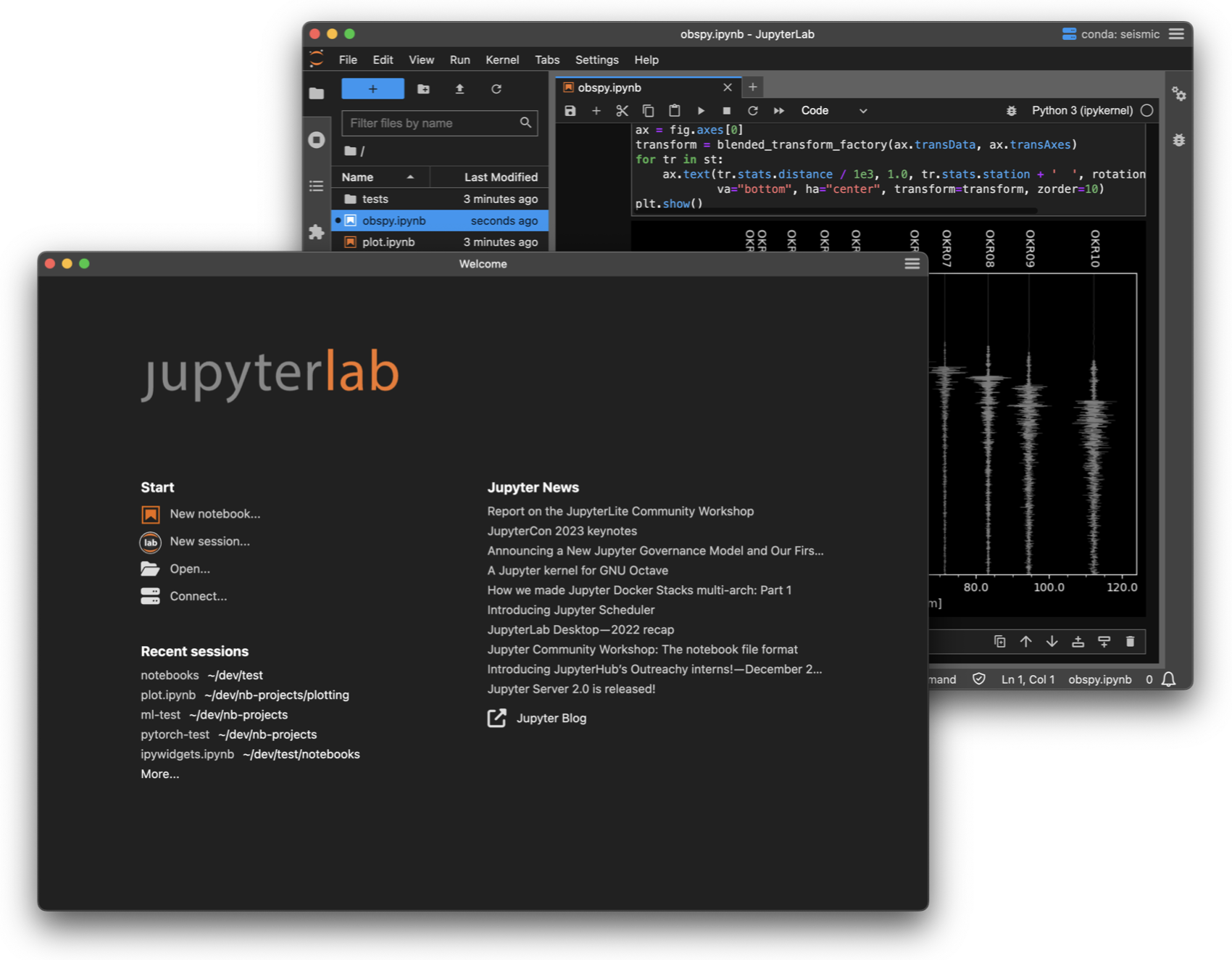
Установите JupyterLab Desktop, используя один из методов, перечисленных ниже для вашей системы.
| Окна (10, 11) | Mac (macOS 10.15+) | Линукс |
|---|---|---|
| 64-разрядный установщик | Установщик Arm64 (Apple Silicon) | Snap Store [рекомендуется] |
| Установщик x64 (чип Intel) | Установщик .deb x64 (Debian, Ubuntu) | |
| Установщик .rpm x64 (Red Hat, Fedora, SUSE) |
Кроме того, JupyterLab Desktop можно установить в Windows с помощью winget: winget install jupyterlab .
Если вам нужно удалить предыдущую установку JupyterLab Desktop, следуйте инструкциям по удалению.
JupyterLab Desktop можно запустить из графического интерфейса вашей операционной системы, щелкнув значок приложения или используя команду jlab из командной строки. Также поддерживается двойной щелчок по файлам .ipynb , при этом запускается JupyterLab Desktop и загружается файл блокнота.
JupyterLab Desktop устанавливает корневой каталог файлового браузера в зависимости от метода запуска.
При запуске из значка приложения в графическом интерфейсе или с помощью команды jlab без каких-либо аргументов рабочий каталог по умолчанию устанавливается в качестве корневого каталога. Рабочим каталогом по умолчанию является домашний каталог пользователя, но его можно настроить в диалоговом окне «Настройки».
Если запустить двойной щелчок по файлу .ipynb или команде jlab с путем к файлу в качестве аргумента, родительский каталог файла устанавливается в качестве корневого каталога. Аналогично, если файл открывается с помощью ссылок Open... или Open File... в разделе «Пуск» или с помощью перетаскивания, то родительский каталог файла устанавливается в качестве корневого каталога.
Если команда jlab используется с путем к каталогу в качестве аргумента или с аргументом --working-dir , то каталог в аргументе устанавливается как корневой каталог. Аналогично, если папка открывается с помощью ссылки « Open Folder... в разделе «Пуск» или с помощью перетаскивания, то открытый каталог устанавливается как корневой каталог.
Сессии представляют собой запуск локальных проектов и подключение к существующим серверам JupyterLab. Каждое окно пользовательского интерфейса JupyterLab в приложении связано с отдельным сеансом, и сеансы можно позже восстановить с той же конфигурацией.
Каждый запуск JupyterLab в другом рабочем каталоге представляет собой отдельный проект, и проекты могут иметь свою собственную конфигурацию, например среду Python и макет пользовательского интерфейса.
Вы можете начать новый сеанс, используя ссылки в разделе «Начало» на странице приветствия.
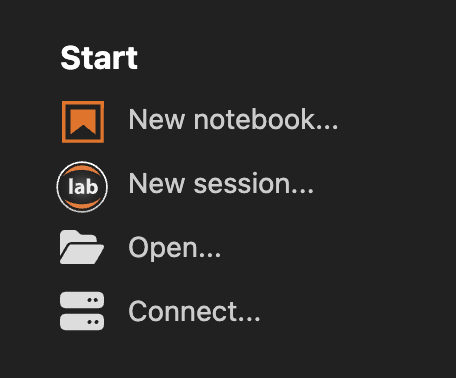
New notebook... создает новый блокнот в рабочем каталоге по умолчанию.
New session... запускает новый сеанс JupyterLab в рабочем каталоге по умолчанию.
Open... запускает новый сеанс JupyterLab в выбранном рабочем каталоге. Если выбраны файлы, родительский каталог выбранных файлов становится рабочим каталогом, и выбранные файлы открываются в сеансе. В Windows и Linux параметры Open Folder... и Open Files... » представлены как отдельные элементы.
Connect... создает сеанс путем подключения к существующему серверу JupyterLab, работающему локально или удаленно. Локально работающие серверы JupyterLab автоматически обнаруживаются и отображаются в диалоговом окне «Подключение».
Аналогично, CLI запускает приложение, удаляет файлы и папки, а двойной щелчок для открытия файлов также создает новые сеансы.
Ранее открытые сеансы сохраняются как часть данных приложения и отображаются на странице приветствия. Щелчок по элементу в списке Recent sessions восстанавливает выбранный сеанс.
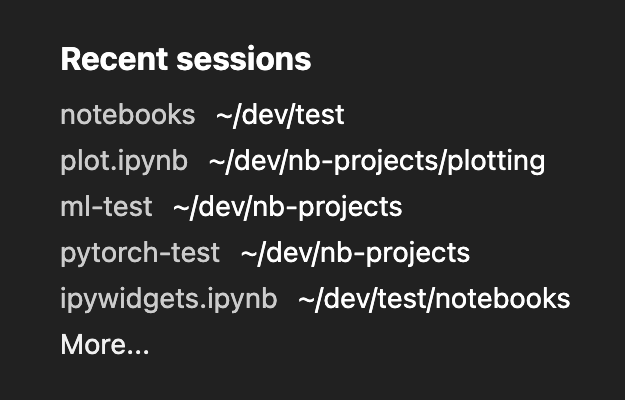
Открывать каталоги, используя относительный или абсолютный путь.
jlab . запустить в текущем каталоге
jlab ../notebooks по относительному пути
jlab /Users/username/notebooks запускается с абсолютным путем
Открывайте блокноты и другие файлы, используя относительный или абсолютный путь.
jlab /Users/username/notebooks/test.ipynb запускает блокнот с абсолютным путем
jlab ../notebooks/test.ipynb запустить блокнот с относительным путем
jlab ../test.py запустить файл Python с относительным путем
Открыть в пользовательской среде Python
jlab --python-path /Users/username/custom_env/bin/python ../notebooks/test.ipynb запустить блокнот с пользовательской средой Python
Подключитесь к существующему серверу JupyterLab.
jlab https://example.org/lab?token=abcde
Дополнительную информацию о командах и параметрах CLI см. в документации CLI.
JupyterLab Desktop в настоящее время поддерживает удобные готовые расширения. Расширения исходного кода, требующие пересборки, не поддерживаются.
См. руководство пользователя для вариантов конфигурации.
Руководство по управлению средой Python для управления средами Python в вашей системе с помощью JupyterLab Desktop
См. документацию CLI для получения информации о командах и параметрах CLI.
См. руководство по устранению неполадок для устранения неполадок.
Чтобы внести свой вклад, см. документацию для разработчиков.